Wavesのプラグイン「MASERATI GTi」の使い方と音色紹介

Wavesのプラグイン「MASERATI GTi」の使い方を解説します。
Wavesでは「The Waves Signature Series」という名の、世界トップのプロデューサー、エンジニア、ミキシングエンジニアの協力のもと、そのワークフローをそのままプラグインにしてしまおう、というコンセプトのラインナップを展開しています。
今回ご紹介する「MASERATI GTi」は、そのThe Waves Signature Seriesのラインナップである「Tony Maserati Signature Series」の内の1プラグインで、アリシア・キーズ、ビヨンセ、ブラック・アイド・ピーズ、アッシャーなど、主にR&Bアーティストを手掛けるエンジニアであるトニー・マセラッティーさんの、特にギタートラックでのワークフローを再現したプラグイン。
ギタートラックに必要な処理がオールインワンになっており、とても便利です。
前回の記事はこちら。
→Wavesのプラグイン「MASERATI B72」の使い方と音色紹介
スポンサーリンク
MASERATI GTiの使い方と音色紹介
解説の前提として、わたしが使用しているDAWは「SONAR Professional」です。
以下のマニュアルを参考に、わたしなりの解釈で解説を進めていきます。
参考:WAVES MASERATI GTi User Guide
低レベルの英語力で無理やりやっつけていますので、ニュアンスや表現に齟齬があることと思いますが、ご了承くださいまし。
各パラメーターの解説
始めに、MASERATI GTiの各パラメーターを解説します。
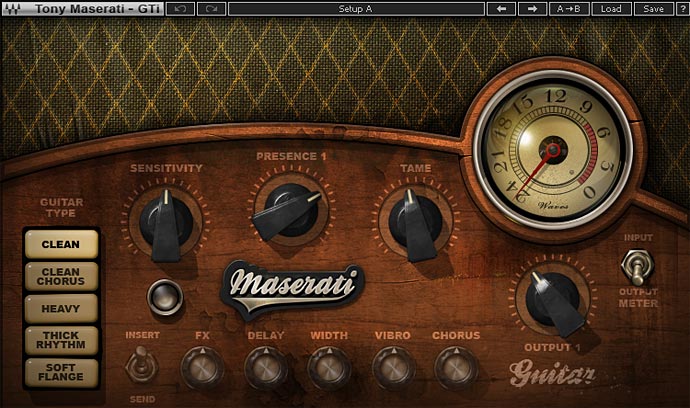
*MASERATI GTi コントロールパネル*
GUITAR TYPE
ギタータイプを以下の5つから選択します。
CLEAN…クリーンギターサウンド(マニュアルによると「Elliott Smithのようなin-your-faceサウンド」だそう)。
CLEAN CHORUS…クリーンなコーラスサウンド(マニュアルによると「The PoliceのAndy Summersが使用しているようなステレオワイドなコーラス」だそう)。
HEAVY…ささやかなレベル補正とイコライジングで、クランチギターのサウンドを補正。
THICK RHYTHM…繊細に、もしくはしっかりと、リズムギターのサウンドを生き生きとさせます。Wurlis(訳がわかりませんでした)やホーンに使用しても良い働きをするそうです。
SOFT FLANGE…レガートノートやサステインエレキギターに、面白みのあるフィルタリング効果を加えます。
SENSITIVITY
インプットレベルを調節します。インプットレベルが大きいほどプラグイン全体の効果が増すので、注意して設定する必要があります。
SENSITIVITY LED
SENSITIVITYつまみの上側にあるインジケーターです。
色の変化で適切なインプットレベルを教えてくれますので、調節する際の参考にしましょう。
※以下マニュアル表現まま
・緑色…Good
・黄色…Optimal(最適、最も良い、というようなニュアンスです)
・赤色…Hot
PRESENCE
プレゼンス(高音域)を調節します。
※オートメーション目的のために、Clean、 Clean Chorus、 Heavyでは「Presence 1」とラベリングされ、Thick Rhythm 、 Soft Flange では 「Presence 2」とラベリングされるそう。わたしは積極的にオートメーション機能を使っていないので、このラベル分けにどういう意味があるのか掴みきれませんでした。
TAME
ダイナミクスを調節します。
OUTPUT
アウトプットボリュームを調節します。
ギタータイプによって、レンジの異なる「OUTPUT1」と「OUTPUT2」が用意されています。
・OUTPUT1(CLEAN・CLEAN CHORUS・HEAVY)
レンジ:0【Min】~100【Max】
・OUTPUT2(THICK RHYTHM・SOFT FLANGE)
レンジ:+/- 12
DEPTH(CLEAN CHORUSのみ)
コーラスの深さを調節します。
MIX(CLEAN CHORUSのみ)
コーラスの量をコントロールします。
FX(THICK RHYTHM・SOFT FLANGEのみ)
エフェクトセクションに送る信号の量を調節します。
WIDTH(THICK RHYTHM・SOFT FLANGEのみ)
エフェクトのステレオ幅を調節します。
DELAY(THICK RHYTHMのみ)
ディレイタイムを調節します。
VIBRO(THICK RHYTHMのみ)
ビブラートの深さを調節します。
CHORUS(THICK RHYTHMのみ)
コーラスエフェクトのON・OFFを切り替えます。
PRESS(SOFT FLANGEのみ)
エフェクトセクションに送るシグナルのダイナミクスを調節します。
RANGE(SOFT FLANGEのみ)
フランジャーエフェクトに送るシグナルの周波数帯域を調節します。
RATE(SOFT FLANGEのみ)
フランジャーエフェクトのうねりの速度を調節します。
INSERT/SENDスイッチ(THICK RHYTHM・SOFT FLANGEのみ)
以下、2種類のプラグインモードを切り替えるスイッチです。
・Insertモード…コンプレッション、EQ、他エフェクトを含む全てのプロセスを利用できるモード。普通にインサートする場合はこちらのモードでいいんじゃないかと思います。
・Sendモード…エフェクトセクションのみ使用可能。センドリターンでの使用を想定されたモードのようです。
※Sendモードにした際に使用できなくなるコントールはグレーアウト表示になります
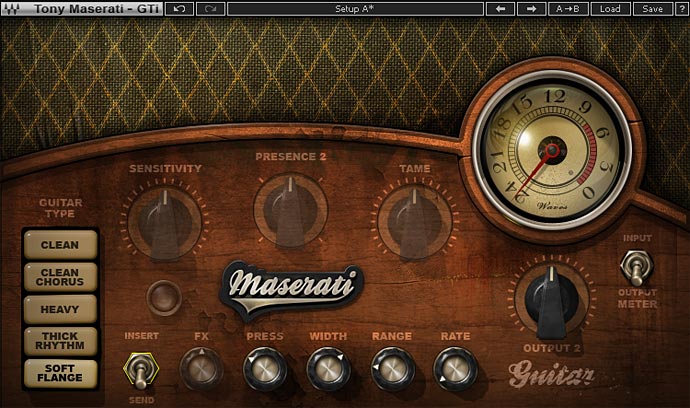
*グレーアウトしているコントロールは使用不可*
METER
以下のMETERスイッチで設定したシグナル(インプットかアウトプット)をモニタリングし、表示します。
METERスイッチ
METERに表示するシグナルのタイプを、【インプット】か【アウトプット】より選択します。
クイックスタート【基本的な使い方の流れ】
以上を踏まえて、MASERATI GTiの基本的な使い方を、マニュアル「クイックスタート」の項を参考にご紹介します。
1.ギタートラックにMASERATI GTiをインサートする
始めに、処理を行いたいギタートラックにMASERATI GTiをインサートします。
2.ギタータイプを5種類の中から選択する
5つのギタータイプ(CLEAN・CLEAN CHORUS・HEAVY・THICK RHYTHM・SOFT FLANGE)を切り替えながら音色をチェックし、その曲に合ったスタートポイントを選択します。
3.Sensitivityコントロールでインプットレベルを適切に調節する
Sensitivityつまみでインプットレベルを調節します。インプットレベルが大きければ大きいほど、プラグインの効果も強くなります。
LEDのカラーを参考にしつつ、最終的には自分好みに調節すればいいのではないでしょうか。黄色が最適、とのことですが、わたしの場合はLEDが点灯するかしないか程度の、微細な効果がちょうどいい場合もあります。
4.FXコントロールが使用可能な場合は調節する
CLEAN CHORUS、THICK RHYTHM、SOFT FLANGEの3タイプではFXコントロールが使用できますので、調節します。
5.PRESENSEとTAMEを調節する
PRESENSEコントロールで高音域を、TAMEコントロールでダイナミクスを、お好みで調節して、終了です。
MASERATI GTi音色紹介
最後に、MASERATI GTiの効果を音源でご紹介しておきますね。
音色紹介に使用する音源は、以下のシリーズで作曲した「ネイル」という曲です。
・オリジナル曲「ネイル」(作詞/作曲/編曲/歌 町田キリコ)
そして、この曲のラスト大サビ前半部分のギタートラックのみを取り出し、プラグインをすべて剥ぎ取ったものがこちらです。
・ギタートラック ラスト大サビ前半
それではこの音源にMASERATI GTiを適用していきますが、今回はエフェクトをかける前のギターの音が歪んでいますので、特に有効だと思われるギタータイプ「HEAVY」に絞ってご紹介することにしました。
ギタータイプ「HEAVY」
前述の通りギタータイプは「HEAVY」を選択。FXコントロールは使用できないため、SENSITIVITY、PRESENSE、TAME、OUTPUTだけを使用して音作りしてみました。
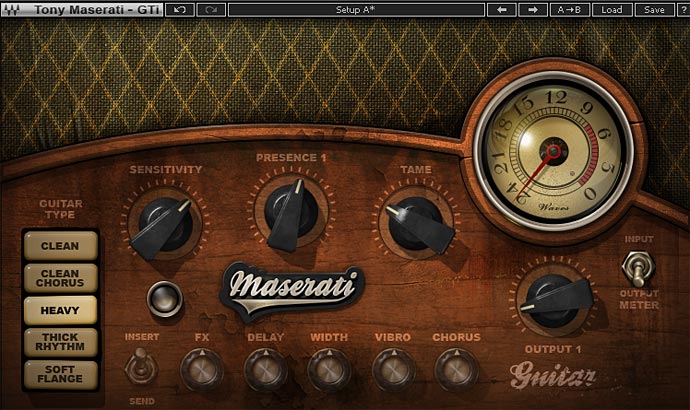
*ギタータイプ「HEAVY」の設定*
いかがでしょうか。
音の輪郭が際立って、聴きやすいギターになったのではないかと思います。
MASERATI GTiをかける前の音源と比べると、低音域にある風鳴りの様な雑音がきれいにカットされ、ギターの美味しい部分である中音域がいい感じで目立つようになりましたよね。
Tony Maserati Signature Seriesの他プラグインと同様、使い方はとても簡単。あれこれ考えず直感的に音作りができるので、わたしのようなDTM初心者に特におすすめのプラグインだと思います。
今回は「Tony Maserati Signature Series」の中でも特にギタートラックに使用する「MASERATI GTi」の使い方をご紹介しましたが、Tony Maserati Signature Seriesには他にもボーカル用のものやドラム用のものなど様々な種類のプラグインが用意されており、それらを曲全体のトラックに満遍なく使用することで、その真価を発揮します。
ただいま少しづつ他プラグインの記事も書き進めていますが、全部書き終わったらTony Maserati Signature Seriesのみでミキシングを仕上げた音源を掲載する予定ですので、お楽しみに。
以上、Wavesのプラグイン「MASERATI GTi」の使い方の解説と音色紹介でした。
